Sharp AR-M351N: WPROWADZANIE ZBIORU METADANYCH DO URZ Ą DZENIA
WPROWADZANIE ZBIORU METADANYCH DO URZ Ą DZENIA: Sharp AR-M351N
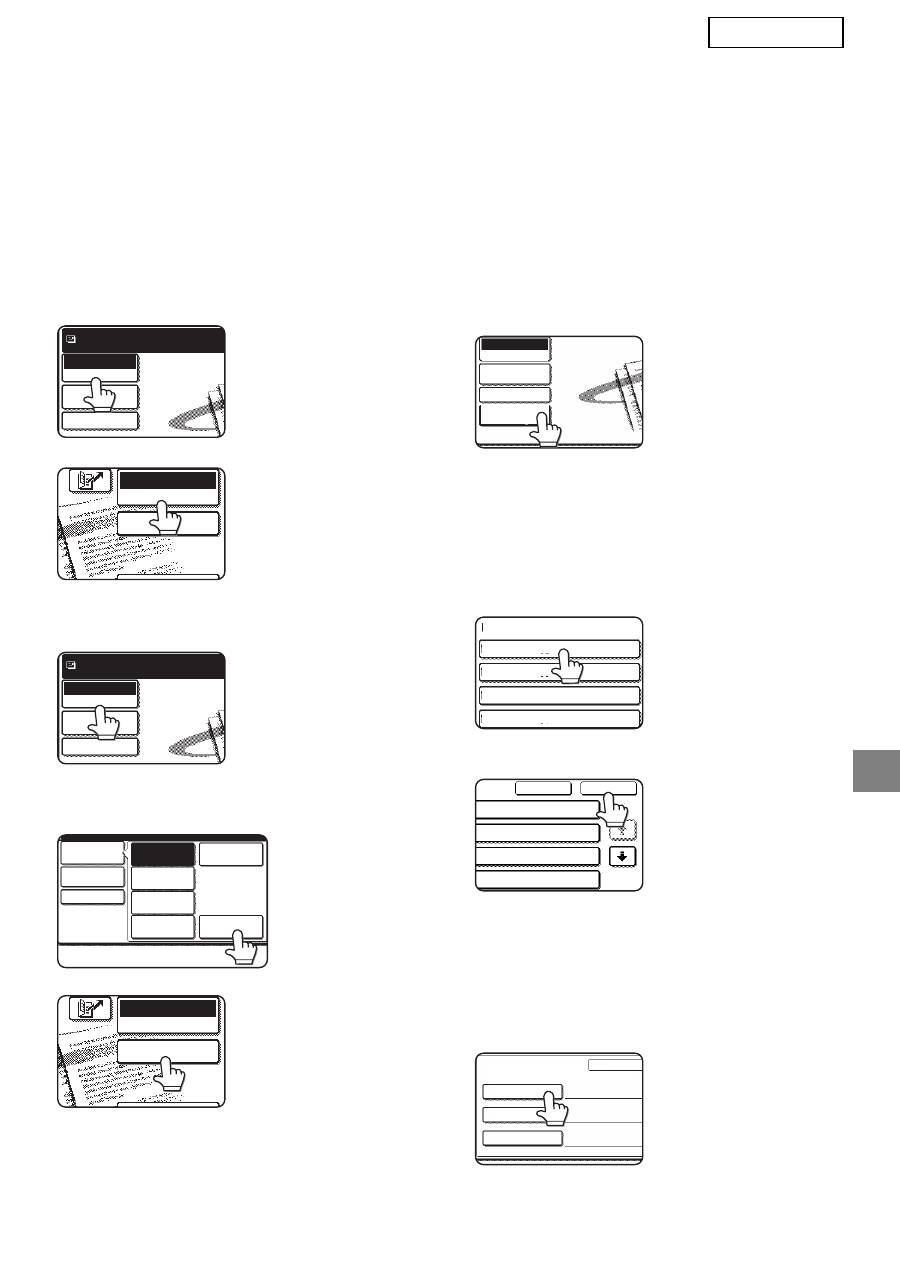
5
POLSKI
WPROWADZANIE ZBIORU METADANYCH DO URZ Ą DZENIA
Po zainstalowaniu urz
ą
dzenia (i skonfigurowaniu jego ustawie
ń
) u
ż
ytkownicy mog
ą
skanowa
ć
pliki
obrazów w urz
ą
dzeniu, wprowadza
ć
metadane skojarzone z plikiem i automatycznie kierowa
ć
metadane do folderu na komputerze lub do aplikacji innej firmy. Aby wprowadzi
ć
metadane w panelu
obs
ł
ugi, wykonaj poni
ż
sze czynno
ś
ci.
1
Wybierz funkcj
ę
wysy
ł
ania obrazu.
Wy
ś
wietlony zostanie ekran podstawowy.
[W przypadku modeli MX:]
[W przypadku modeli AR:]
2
Dotknij przycisku [Prze
łą
cz Tryb].
(Dotyczy tylko modeli MX).
3
Dotknij przycisku [Wprow. Danych].
[W przypadku modeli MX:]
[W przypadku modeli AR:]
4
Dotknij przycisku [Konfiguracja
metadanych]. (Dotyczy tylko modeli
MX).
Je
ś
li na stronach sieci
Web skonfigurowane
zosta
ł
y ustawienia
domy
ś
lne, przejd
ź
do
kroku 7.
5
Wy
ś
wietlone zostan
ą
zdefiniowane
zbiory metadanych (ekran wyboru
zbioru metadanych). Dotknij przycisku
zbioru metadanych, który ma zosta
ć
u
ż
yty.
6
Dotknij przycisku [OK].
7
Elementy zdeifniowane w zbiorze
metadanych zostan
ą
wy
ś
wietlone
jako klucze (ekran ustawie
ń
metadanych). Dotknij przycisku
elementu, który ma zosta
ć
wprowadzony.
Je
ś
li wybrany zosta
ł
niew
ł
a
ś
ciwy zbiór
metadanych, dotknij
przycisku [Zbiór
Metadanych], aby
powróci
ć
do ekranu
wyboru zbioru
metadanych.
Skanuj
Prze³±cz Tryb
Wy¶lij Ustaw.
Gotowe do wys³ania.
Ustawienia
Obrazu
WPROW. DANYCH
E-MAIL/FTP
PRZE£¡CZ TRYB
Skanuj
Prze³±cz Tryb
Wy¶lij Ustaw.
Gotowe do wys³ania.
Ustawienia
Obrazu
Faks
Wprow. Danych
Skaner PC
Sk. do Pam USB
Internet-Faks
Skanuj
Prze³±cz Tryb
Wy¶lij Ustaw.
Ustawienia
Obrazu
WPROW. DANYCH
E-MAIL/FTP
PRZE£¡CZ TRYB
Wy¶lij Ustaw.Settings
Prze³±cz Tryb
Wprow. Danych
Ustawienia
Obrazu
Konfiguracja
metadanych
Zbiór Metadanych
Nazwa Zestawu Danych Meta:
Metadata 01
Metadata 03
Metadata 05
Metadata 07
Anuluj
OK
1/2
ta 02
ta 04
ta 06
ta 08
Zapis Metadanych
Nazwa Zestawu Danych Meta: Metadata
Zbiór M
User ID
User Passwo
rd
Bill Code1
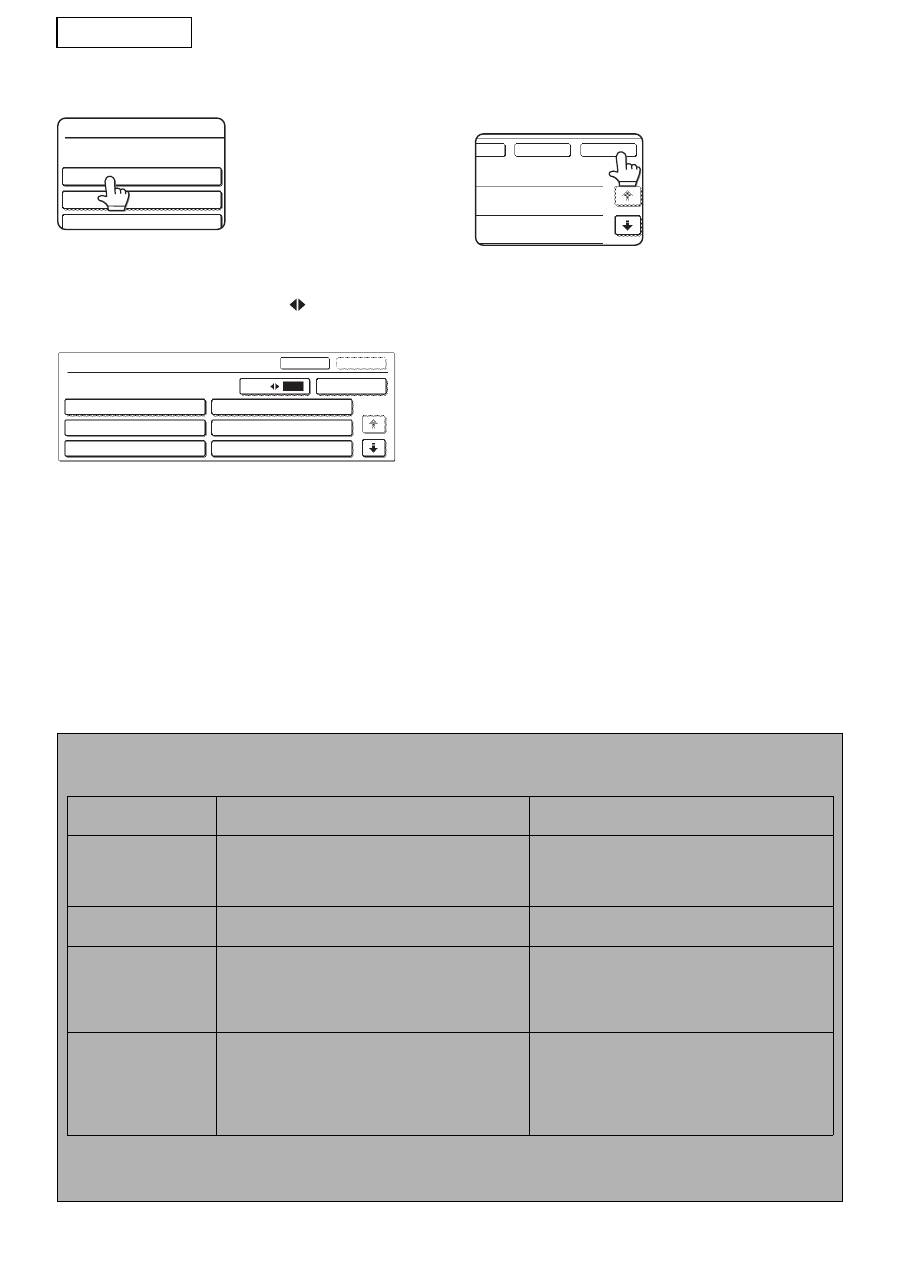
6
POLSKI
8
Dotknij przycisku ci
ą
gu tekstowego,
który ma zosta
ć
u
ż
yty.
Je
ś
li wybrany element zosta
ł
okre
ś
lony jako lista
metadanych, zdefiniowane ci
ą
gi tekstowe b
ę
d
ą
wy
ś
wietlane jako klucze. Wybierz warto
ść
z listy.
(Aby zmieni
ć
liczb
ę
opcji wy
ś
wietlanych na
ekranie, dotknij przycisku [3
6]).
Dotknij przycisku [OK], aby powróci
ć
do ekranu
ustawie
ń
metadanych.
Je
ś
li wybrany element zosta
ł
okre
ś
lony jako taki,
dla którego wymagane jest wprowadzanie
znaków, dotknij przycisku [Bezpo
ś
r. Wpr.],
wprowad
ź
r
ę
cznie odpowiedni ci
ą
g tekstowy, a
nast
ę
pnie dotknij przycisku [OK].
9
Po zako
ń
czeniu wprowadzania dla
wszystkich elementów, dotknij
przycisku [OK].
Nast
ą
pi powrót do ekranu
podstawowego.
10
Wykonaj zwyk
łą
procedur
ę
wysy
ł
ania obrazu.
OPISY PÓL METADANYCH
Plik XML zawiera trzy typy metadanych:
• Dane generowane automatycznie przez urz
ą
dzenie — te dane zawsze znajduj
ą
si
ę
w pliku XML i s
ą
automatycznie generowane przez urz
ą
dzenie.
• Pola predefiniowane — te pola s
ą
automatycznie rozpoznawane przez urz
ą
dzenie i umieszczane w
odpowiednich znacznikach XML. Pola te s
ą
opcjonalne i do
łą
czane do pliku XML w przypadku konfiguracji na
stronach sieci Web.
• Pola zdefiniowane przez u
ż
ytkownika — do pliku XML mo
ż
na dodawa
ć
pola niestandardowe. Te pola s
ą
opcjonalne i definiowane na stronach sieci Web.
<METADATA NAME>
Value1
Value3
Value5
<METADATA NAME>
Value1
Value3
Value5
Value2
Value4
Value6
Anuluj
Bezpo¶r. Wpr.
OK
1
/
2
3
6
OK
Anuluj
t
UWAGA
●
Je
ś
li zdefiniowane pole metadanych jest jednym z poni
ż
szych elementów, wy
ś
wietlony zostanie komunikat i wprowadzanie nie b
ę
dzie
mo
ż
liwe (dotyczy obu modeli). Odpowiednie dane nale
ż
y wprowadzi
ć
w odpowiednim elemencie na ekranie [Wy
ś
lij Ustawienia].
Nazwa wprowadzana
w polu metadanych
Opis
Miejsce wprowadzania
fromName
Nazwa u
ż
ytkownika wysy
ł
aj
ą
cego zadanie. Je
ś
li
nazwa nie zostanie wprowadzona jako
metadane, zastosowana zostanie nazwa
okre
ś
lana zgodnie ze zwyk
łą
regu
łą
.
[Odpowiedz-Do/NAZWA NADAWCY]
(Nazwa wybranego nadawcy).
replyTo
Adres e-mail, na który wysy
ł
ane jest
powiadomienie o wynikach wysy
ł
ania.
[Odpowiedz-Do/NAZWA NADAWCY]
(Adres e-mail wybranego nadawcy).
documentSubject
Temat zadania wy
ś
wietlany w polu „Temat”
wiadomo
ś
ci e-mail lub na stronie tytu
ł
owej faksu.
Je
ś
li u
ż
ytkownik wprowadzi
ł
[Temat] na ekranie
[Wy
ś
lij Ustawienia] w panelu obs
ł
ugi, wprowadzona
warto
ść
jest stosowana jako metadane.
[Temat]
(Pozostaje puste do momentu
skonfigurowania warto
ś
ci na ekranie Wy
ś
lij
Ustawienia).
fileName
Wprowad
ź
nazw
ę
pliku dla danych obrazu do
przes
ł
ania.
[Nazwa Pliku]
(Tylko wtedy, gdy na stronach sieci Web
zaznaczono pole wyboru [Pozwól na
Personalizowanie Nazw Plików]).
(Pozostaje puste do momentu skonfigurowania
warto
ś
ci na ekranie Wy
ś
lij Ustawienia).
●
Je
ś
li zdefiniowany zosta
ł
zbiór metadanych, mog
ą
zosta
ć
wprowadzone ograniczenia dotycz
ą
ce typów adresów, które mo
ż
na wybiera
ć
.
Je
ś
li wybrany zostanie zbiór metadanych z ograniczeniami dotycz
ą
cymi adresów, mo
ż
na wybiera
ć
tylko dozwolone adresy.
●
W przypadku urz
ą
dze
ń
wyposa
ż
onych w funkcj
ę
Przechowywanie Dokumentu na ekranie ponownego wysy
ł
ania w panelu obs
ł
ugi oraz
na ekranie ponownego wysy
ł
ania na stronach sieci Web jest wy
ś
wietlany przycisk [Wprow. Danych], umo
ż
liwiaj
ą
cy dostarczanie danych.
Оглавление
- TABLE OF CONTENTS
- INTRODUCTION
- METADATA ACTIVATION
- METADATA SETUP
- ENTERING A METADATA SET ATTHE MACHINE
- ÍNDICE
- INTRODUCCIÓN
- ACTIVACIÓN DE METADATOS
- CONFIGURACIÓN DE METADATOS
- INTRODUCCIÓN DE UN AJUSTEMETADATA EN LA MÁQUINA
- TABLE DES MATIERES
- INTRODUCTION
- ACTIVATION DES METADONNEES
- CONFIGURATION DES METADONNEES
- SAISIE D’UN ENSEMBLE DE METADONNEES SUR LA MACHINE
- INHALTSVERZEICHNIS
- EINLEITUNG
- METADATEN-AKTIVIERUNG
- METADATEN-SETUP
- EINGEBEN EINES META-DATENSATZES AM GERÄT
- INDICE
- INTRODUZIONE
- ATTIVAZIONE DEI METADATI
- IMPOSTAZIONI METADATI
- IMMISSIONE DI UNA SERIE DI METADATI NELLA MACCHINA
- INHOUDSOPGAVE
- INLEIDING
- METADATA ACTIVEREN
- METADATA CONFIGUREREN
- EEN METADATASET INVOEREN OPHET APPARAAT
- INNEHÅLLSFÖRTECKNING
- INLEDNING
- METADATA AKTIVERING
- METADATA INSTÄLLNING
- INMATNING AV METADATA- INSTÄLLNING VID MASKINEN
- INNHOLDSFORTEGNELSE
- INNLEDNING
- METADATAAKTIVERING
- METADATAINNSTILLING
- ANGI METADATAINNSTILLING PÅMASKINEN
- SISÄLLYSLUETTELO
- JOHDANTO
- METADATAN AKTIVOINTI
- METADATAN ASETUS
- METADATAN VALINNAN SYÖTTÄMINEN LAITTEESEEN
- INDHOLDSFORTEGNELSE
- INTRODUKTION
- METADATA-AKTIVERING
- OPSÆTNING AF METADATA
- INDTASTNING AF ET METADATA-SÆT PÅ MASKINEN
- ΠΙΝΑΚΑΣ ΠΕΡΙΕΧΟΜΕΝΩΝ
- ΕΙΣΑΓΩΓΗ
- ΕΝΕΡΓΟΠΟΙΗΣΗ ΜΕΤΑ∆Ε∆ΟΜΕΝΩΝ
- ΡΥΘΜΙΣΗ
- ΚΑΤΑΧΩΡΙΣΗ ΟΡΙΣΜΟΣ METADATA ΣΤΗ ΣΥΣΚΕΥΗ
- SPIS TRE Ś CI
- WPROWADZENIE
- AKTYWACJA METADANYCH
- KONFIGURACJA METADANYCH
- WPROWADZANIE ZBIORU METADANYCH DO URZ Ą DZENIA
- TARTALOMJEGYZÉK
- BEVEZETÉS
- META-ADAT AKTIVÁLÁS
- META-ADAT BEÁLLÍTÁS
- META-ADAT KÉSZLET BEVITELE A GÉPEN
- OBSAH
- ÚVOD
- AKTIVACE METADAT
- NASTAVENÍ METADAT
- ZADÁVÁNÍ SADY METADAT DOZA Ř ÍZENÍ
- ОГЛАВЛЕНИЕ
- ВВЕДЕНИЕ
- АКТИВАЦИЯ МЕТАДАННЫХ
- НАСТРОЙКА МЕТАДАННЫХ
- ВВОД НАБОРА МЕТАДАННЫХ С АППАРАТА
- OBSAH
- ÚVOD
- AKTIVOVANIE METADÁT
- INŠTALÁCIA METADATA
- ZADÁVANIE NASTAV. METAÚDAJOVDO ZARIADENIA
- ÝÇÝNDEKÝLER
- GÝRÝÞ
- METADATA ETKÝNLEÞTÝRME
- METADATA AYARLARI
- MAKÝNEDE META VERÝ SETÝNÝN GÝRÝLMESÝ
- ÍNDICE
- INTRODUÇÃO
- ACTIVAÇÃO DE METADADOS
- DEFINIÇÃO DE METADATA
- INTRODUÇÃO DE UMA DEFINIÇÃOMETADADOS NA MÁQUINA

